
手機拍照的有趣之處,相信現在的智慧型手機用戶都能感同身受。而每一個喜歡用手機拍照的朋友,應該多多少少都有玩過一些修圖 App、相機 App。
如果從要把照片拍得好,那麼我個人目前使用「 Camera ZOOM FX 」來輔助。如果說要把拍得普通的圖片修得漂亮,那麼我會推薦「 Snapseed 」。
但是有時候我們分享照片時,不只是想分享一張好看的照片。例如最近爆紅的「魔漫相機」把你的臉變成漫畫素描,自動套用到各種身體與場景中,創造有趣的效果,強化分享時的搞笑、誇飾、趣味特色。類似這樣的「創意相機」 App 其實還有很多,而且不乏「長青」的選擇,也就是值得一玩再玩、百玩不膩的神奇特效,今天,我就要整理這類創意修圖 App,提供大家一個參考。
1.「 Afterfocus 」:假裝單眼相機般的淺景深
透過這款 iPhone、 Android 上的「 AfterFocus 」 App,你可以輕鬆「圈出背景」,然後讓背景模糊化,讓拍攝的主體產生浮出畫面的立體感,即使是手機拍的照片,也能「假裝出」單眼相機的效果。
當然,他的模糊會強烈到有點假,也可能有一些小瑕疵,但就像是下圖這樣的效果,已經足以達到本文所訴求的:「好玩有趣」、「創意吸睛」的社群分享目的。

2.「 Stickit! 」:時空轉移,把A場景人物剪貼到B場景
把以前兩天介紹的「 StickIt! 」是 Android 上一款長期受到好評的「去背」App,除了可以幫照片中人物去背外,他還可以讓去背後的照片貼紙進行隨意調換拼貼。於是我可A 場景中的人物剪貼下來,貼到 B 場景中,創造意外的趣味效果。

3.「 TouchRetouch 」:把照片中亂入的路人甲消除!
旅行途中好不容易到達一個著名風景點拍照,結果照片背景有一個亂入的路人甲破壞畫面,實在很煞風景。這時候,拿出 Android、 iPhone 手機上的「 TouchRetouch 」App,只要手指頭塗一塗,就能消去礙眼的干擾人物。
雖然不一定能產生 100% 完美的效果,但針對去除人物這一點來看,已經能夠滿足分享時在網頁觀看精細度的要求。
4.「 PhotoShake! 」:照片拼圖創造你的連環故事
把多張照片「拼貼」在一起,常常能夠創造意想不到的趣味,而且很適合用來說一個連環故事,或是把一次用餐的每道菜、一次生日派對拿到的所有禮物等等做一個組合展示,同樣非常適合用來作為社群分享。
而我自己特別喜歡使用這款「 PhotoShake! 」,只要選擇多張照片後搖一搖,就會自動產生有趣的照片牆拼圖,也有各種進階的手動調整功能。

5.「 Android 原生相機 360 度全景」:你也能拍出 Google 3D 街景!
想要在 Android 手機上拍出 Google 3D 街景嗎?讓拍出來的照片可以 360 度上下左右旋轉瀏覽,彷彿重新回到現場一般,這時候只要利用這個「 Android 4.2 原生相機」就可以拍出 360 度的旋轉全景。

6.「 Paper Camera 」:讓每張照片成為精彩的素描寫生
如果想要讓自己拍的手機照片變成「幾可亂真」的素描、油畫、水彩、蠟筆寫生效果,那麼目前我覺得最好的選擇依然是「 Paper Camera 」,不管是模擬的精細程度,還有可以手動調整的彈性,都是一時之選。

7.「 Line Camera 」:用饅頭人貼圖幫照片說故事
Line Camera 也是我個人非常推薦的一款修圖相機,他最厲害的地方就是「貼圖」,當照片加上貼圖後,即使只是很簡單的組合,也能讓照片裡的故事性更加豐富,更適合分享到社群上,傳達出你的感覺、想法。
而且現在的新版 LINE Camera 愈來愈強大,不僅有各種貼圖,也有專業等級的濾鏡,還有進階的美膚美容效果,提供喜歡玩創意照片的朋友最多的修圖選擇。

8.「 Repix 」:真的讓你的照片「妙筆生花」
在 Android 和 iPhone 上都有推出的「 Repix 」,是另外一個值得好好研究的創意修圖軟體,他的特色是有各式各樣的「神奇畫筆」,讓你在照片上添加趣味的光影、炫目的光暈、華麗的印花等等,創造出藝術繪畫般的塗鴉效果。


9.「 Aviary 」:反轉色彩的全新照片創意
「 Aviary 」本身也是一個功能齊全,不輸 Snapseed 的修圖軟體,但是他還多了一些創意的趣味修圖功能,例如稱之為「濺」的濾鏡,可以讓照片中部份景物變成黑白、部份景物成為彩色,創造出有趣的色彩對比反轉效果。
例如這款修圖相機裡還有各種文字添加特效,如果你喜歡那種照片加上文字的文青風格,這也是值得一試再試的有趣 App。

10.「 Google+ 相簿」:智能自動產生的趣味特效
最近我常常推薦的「 Google+ 相簿」,本身也是一個創意修圖相機,而且不需要用戶手動設計,你只要把自己的手機照片全部同步到 Google 相簿中, Google+ 相簿就會自動判斷哪些照片適合玩創意。
接著,就會自動產生像是全景、動畫這類有趣的創意特效。

10+1.「 Magisto 」:貓也會的手機影片威力導演
最後,讓我推薦一款不是「拍照」攝影,而是「創意影片」攝影的 App:「 Magisto 」。他可以自動合成你手機上的多則短片,自動剪輯、自動配樂,自動產生一個全新的家庭、旅行微電影,讓你不用動手就能分享有趣的影片!
從上面介紹的這 11 款行動裝置上的「創意修圖相機」 App,可以發現想要讓照片更有趣、更好玩,其實很簡單,分享前做一些簡單設計,就能讓你的相片更有互動性,推薦有興趣的朋友玩玩看。

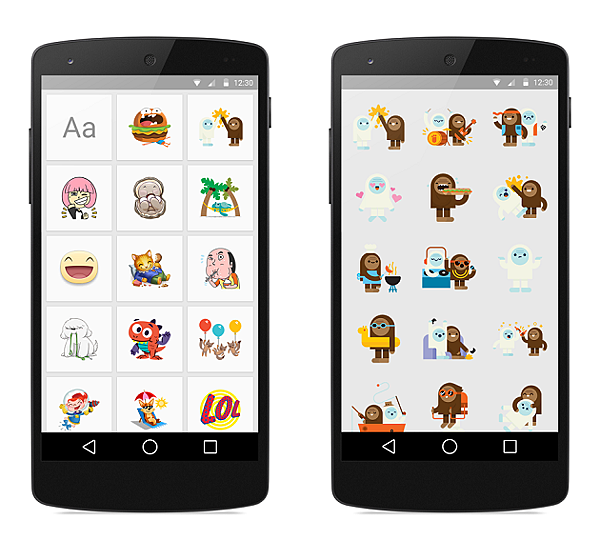












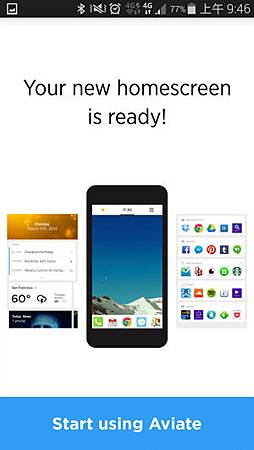



















 1月JAN
1月JAN 

